Excel: วิธีสร้างรายการตามเกณฑ์
คุณสามารถใช้สูตรพื้นฐานต่อไปนี้เพื่อสร้างรายการตามเกณฑ์ใน Excel:
=IFERROR(INDEX( $A$2:$A$12 ,SMALL(IF( $B$2:$B$12 = $B$2 ,ROW( $B$2:$B$12 )),ROW(1:1))-1 ,1),"")
สูตรเฉพาะนี้สร้างรายการค่าในช่วง A2:A12 โดยที่ค่าในช่วง B2:B12 เท่ากับค่าในเซลล์ B2
ตัวอย่างต่อไปนี้แสดงวิธีใช้สูตรนี้ในทางปฏิบัติกับชุดข้อมูลต่อไปนี้ใน Excel:
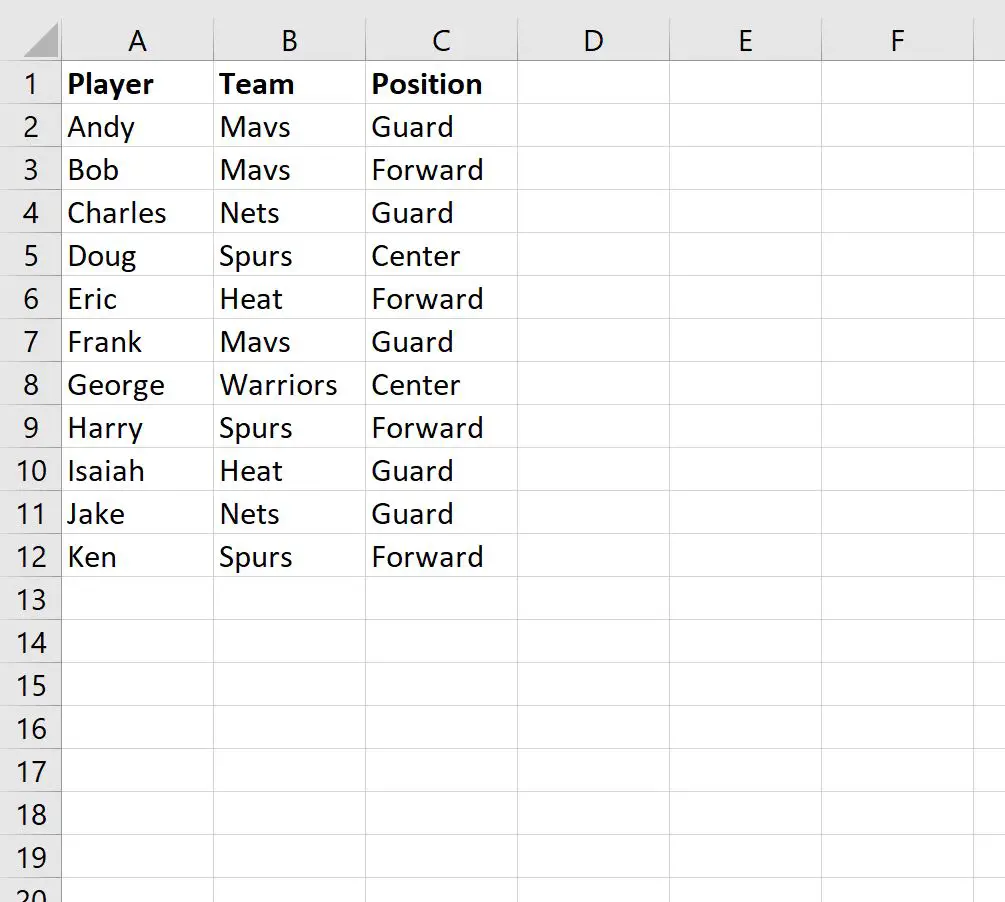
ตัวอย่างที่ 1: สร้างรายการตามเกณฑ์ใน Excel
เราสามารถใช้สูตรต่อไปนี้เพื่อสร้างรายชื่อผู้เล่นที่อยู่ในทีม Mavs :
=IFERROR(INDEX( $A$2:$A$12 ,SMALL(IF( $B$2:$B$12 = $B$2 ,ROW( $B$2:$B$12 )),ROW(1:1))-1 ,1),"")
เราสามารถพิมพ์สูตรนี้ในเซลล์ E2 จากนั้นลากไปยังเซลล์ที่เหลือในคอลัมน์ E เพื่อสร้างรายชื่อผู้เล่นที่อยู่ในทีม Mavs:
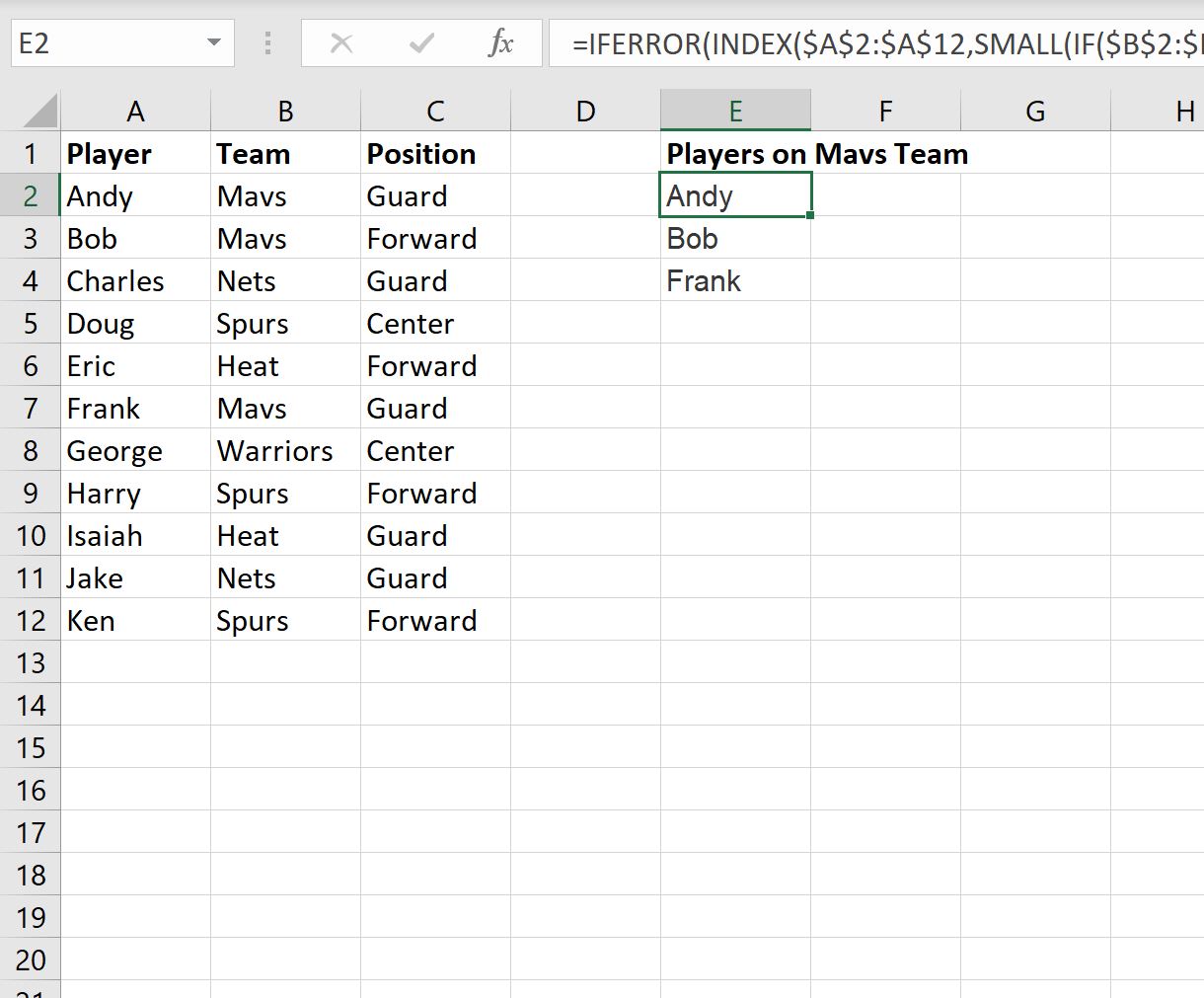
ผลลัพธ์คือรายชื่อผู้เล่นสามคน:
- แอนดี้
- บ๊อบ
- ฟรังก์
เราสามารถดูชุดข้อมูลดั้งเดิมเพื่อยืนยันว่าผู้เล่นทั้งสามคนนี้อยู่ในทีม Mavs
ตัวอย่างที่ 2: สร้างรายการตามเกณฑ์หลายเกณฑ์ใน Excel
เราสามารถใช้สูตรต่อไปนี้เพื่อสร้างรายชื่อผู้เล่นที่เป็นส่วนหนึ่งของทีม Mavs และมีตำแหน่ง ผู้พิทักษ์ :
=IFERROR(INDEX( $A$2:$A$12 ,SMALL(IF(( $B$2:$B$12 = $B$2 )*( $C$2:$C$12 = $C$2 ),ROW( $B$2 :$B$12 )),ROW(1:1))-1,1),"")
เราสามารถพิมพ์สูตรนี้ในเซลล์ E2 จากนั้นลากไปยังเซลล์ที่เหลือในคอลัมน์ E เพื่อสร้างรายชื่อผู้เล่นที่อยู่ในทีม Mavs และมีตำแหน่ง Guard:
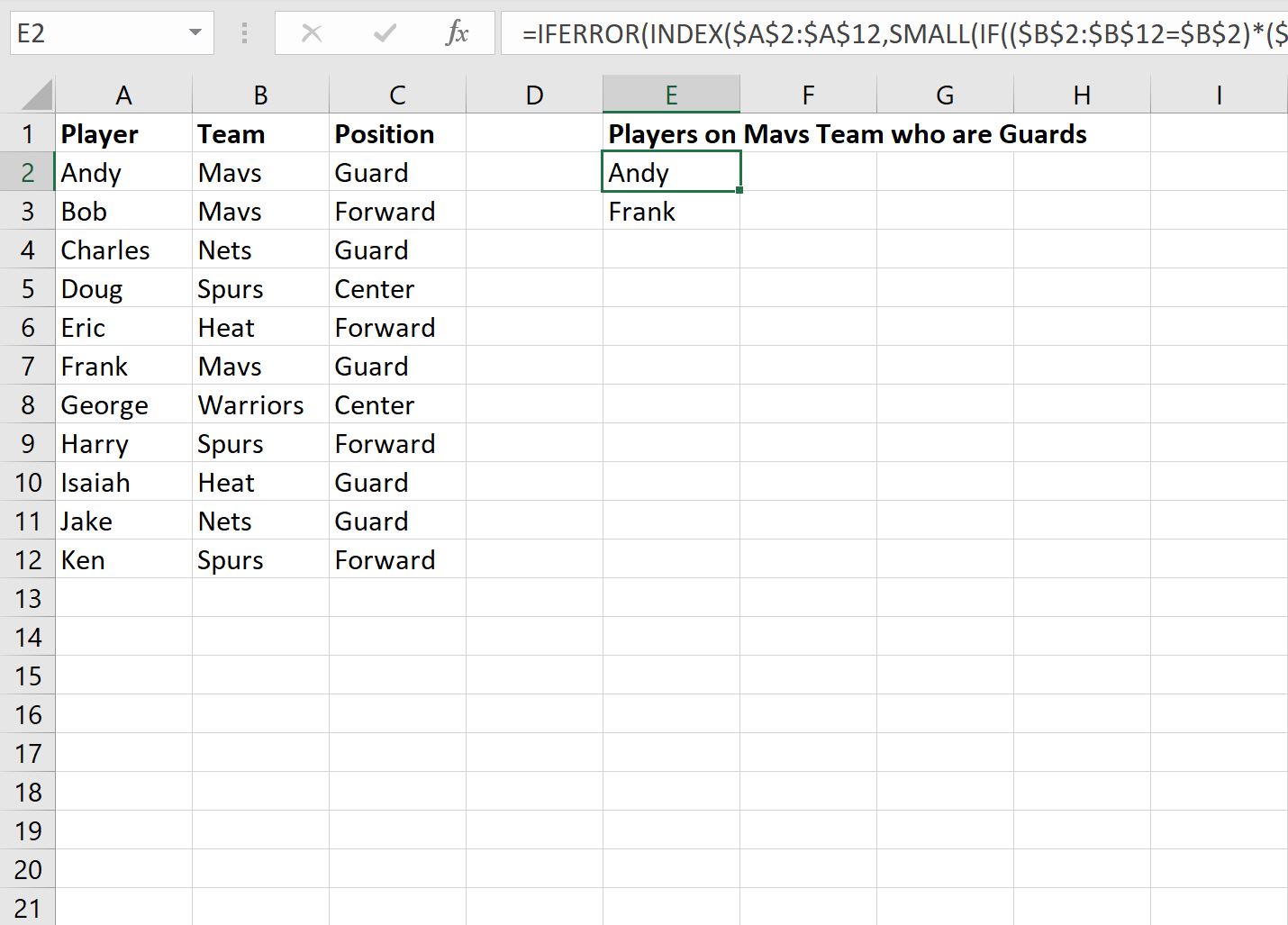
ผลลัพธ์คือรายชื่อผู้เล่นสองคน:
- แอนดี้
- ฟรังก์
เราสามารถดูชุดข้อมูลดั้งเดิมเพื่อยืนยันว่าผู้เล่นสองคนนี้อยู่ในทีม Mavs และมีตำแหน่ง ป้องกัน
แหล่งข้อมูลเพิ่มเติม
บทช่วยสอนต่อไปนี้อธิบายวิธีการทำงานทั่วไปอื่นๆ ใน Excel:
Excel: วิธีแยกค่าที่ไม่ซ้ำตามเกณฑ์
Excel: วิธีสุ่มเลือกเซลล์ตามเกณฑ์
Excel: วิธีค้นหาค่า 10 อันดับแรกตามเกณฑ์